Clàr-innse
A bheil ùine chruaidh agad a' cleachdadh Google Chrome agus a' tighinn tarsainn air teachdaireachd mearachd DNS_PROBE_FINISHED_NO_INTERNET fhad 's a tha thu a' surfadh air an eadar-lìon? Tha seo coltach ris a' mhearachd DNS_PROBE_FINISHED_NXDOMAIN, a chionn 's nach eil buaidh aice ach air brabhsair Google Chrome.
Uill, chan eil thu nad aonar. Bidh mòran de luchd-cleachdaidh Google Chrome cuideachd a’ faighinn eòlas air an aon chùis air na coimpiutairean aca. Mar as trice, tha an seòrsa duilgheadas seo co-cheangailte ri DNS air adhbhrachadh le rèiteachadh eadar-lìn neo-iomchaidh, roghainnean DNS ceàrr, no draibhearan lìonraidh lochtach.
Ge bith dè a’ chùis, tha sinn an seo gus do chuideachadh. San iùl seo, seallaidh sinn dhut beagan dhòighean air an urrainn dhut feuchainn ris a' mhearachd DNS_PROBE_FINISHED ann an Google Chrome a cheartachadh.
Daibhsidh sinn ceart a-steach.
Adhbharan Coitcheann airson DNS_PROBE_FINISHED_NO_INTERNET
0>Mus dèan sinn dàibheadh a-steach do na diofar dhòighean gus a’ mhearachd DNS_PROBE_FINISHED_NO_INTERNET a chàradh, tha e deatamach tuigsinn na h-adhbharan cumanta a tha ag adhbhrachadh na cùise seo. Bheir seo tuigse nas fheàrr dhut air an duilgheadas, a’ cuideachadh le bhith ga rèiteach ann an dòigh nas èifeachdaiche.- Roghainnean DNS ceàrr - Is e aon de na prìomh adhbharan airson a’ mhearachd seo roghainnean DNS ceàrr air a' choimpiutair agad. Tha uallach air na roghainnean DNS agad (Siostam Ainm Domain) airson seòlaidhean làrach-lìn eadar-theangachadh (mar “www.example.com”) gu na seòlaidhean IP a bhios coimpiutairean a’ cleachdadh gus conaltradh le chèile. Ma tha na roghainnean sin ceàrr no seann-fhasanta, aDNS_PROBE_FINISHED_NO_INTERNET mearachd a dh'fhaodadh tachairt.
- Cùisean Ceangal Lìonra - Faodaidh ceangal eadar-lìn neo-sheasmhach no lag a' mhearachd seo adhbhrachadh air Google Chrome. Faodaidh buaireadh sam bith ann an ceangal lìonra bacadh a chur air fuasgladh DNS ceart, ag adhbharachadh gun nochd an teachdaireachd mearachd.
- Dràibhearan lìonra seann-fhasanta - Tha àite deatamach aig draibhearan lìonraidh ann a bhith stèidheachadh ceangal eadar an uidheam lìonraidh agad agus an siostam-obrachaidh. Faodaidh draibhearan lìonra seann-fhasanta no coirbte casg a chuir air a’ cheangal seo, ag adhbhrachadh mearachd DNS_PROBE_FINISHED_NO_INTERNET.
- Cuingneachadh Balla-teine no Antivirus - Aig amannan, dh’ fhaodadh ballachan-teine no bathar-bog antivirus ro-dhìonach bacadh a chuir air ruigsinneachd gu làraich-lìn sònraichte le bhith gan comharrachadh mar mhearachd. cronail. Faodaidh seo leantainn gu mearachd DNS_PROBE_FINISHED_NO_INTERNET air Google Chrome.
- Cùisean Taisgeadh - Uaireannan faodaidh dàta brobhsaidh agus tasgadan a tha air a stòradh ann an Google Chrome còmhstri adhbhrachadh, a dh’ adhbharaicheas a’ mhearachd seo. 'S e dòigh shìmplidh a th' ann a bhith a' glanadh an tasgadan is an dàta brabhsaidh gu tric a' fuasgladh na cùise seo.
Tuigidh tu na h-adhbharan cumanta air cùlaibh na mearachd DNS_PROBE_FINISHED_NO_INTERNET ann a bhith a' taghadh 's a' cur an sàs am fuasgladh iomchaidh air an t-siostam agad. Lean na modhan a tha air am mìneachadh san artaigil gu h-àrd gus na duilgheadasan agad fhuasgladh agus faigh air ais gu bhith a’ brobhsadh gun fhiosta air Google Chrome.
Mar a shocraicheas tu DNS_PROBE_FINISHED_NO_INTERNET
Modh 1:Ath-thòisich do choimpiutair
Mura h-eil prògraman air a’ choimpiutair agad mar Google Chrome ag obair mar bu chòir, is e a’ chiad rud a bu chòir dhut a dhèanamh do choimpiutair ath-thòiseachadh. Dh'fhaodadh gun do thachair glitch sealach air a' choimpiutair agad fhad 's a bha e a' ruith, a thug air na draibhearan lìonraidh agad gun a bhith ag obair mar bu chòir.
Sa chùis seo, 's urrainn dhut do choimpiutair ath-thòiseachadh gus leigeil le Windows na goireasan siostam gu lèir ath-luchdachadh. Thoir sùil air na ceumannan gu h-ìosal gus an coimpiutair agad ath-thòiseachadh gu ceart.
Ceum 1. An toiseach, cliog air a’ phutan Windows aig oisean gu h-ìosal air an taobh chlì dhen sgrion agad gus an clàr-taice Tòisich fhosgladh.
Ceum 2. Air adhart, cliog air a’ phutan Cumhachd gus an clàr taghaidh fhosgladh.
Ceum 3. Mu dheireadh, cliog air Ath-thòisich gus tòiseachadh air ath-luchdachadh siostam-obrachaidh agad.

A-nis, fuirich gus an tig am pròiseas gu crìch, an uairsin rach air ais gu Chrome agus feuch an lorg thu cothrom air corra làrach-lìn feuch an tachradh a’ mhearachd DNS_PROBE_FINISHED air a’ choimpiutair agad fhathast.
Air an làimh eile, ma tha a’ chùis fhathast a’ tachairt air a’ choimpiutair agad. Lean air adhart chun an dòigh a leanas gu h-ìosal gus feuchainn ris an duilgheadas le Google Chrome a cheartachadh.
Modh 2: Glan Dàta Google Chrome
Is e an ath rud as urrainn dhut a dhèanamh soilleir dàta brobhsaidh Chrome agus tasgadan. 'S dòcha gu bheil thu air a bhith a' cleachdadh Google Chrome airson ùine mhòr, agus tha meud an dàta agus an tasgadan aige fìor mhòr mu thràth, rud a dh'adhbharaicheas gun slaod e is nach obraich e mar bu chòir.
Ceum 1 . Air adhartGoogle Chrome, cliog air na trì putanan dìreach aig ceann shuas na sgrìn agad.
Ceum 2 . An ath rud, cliog air Settings.
Ceum 3 . Às dèidh sin, sgrolaich sìos is cliog air Glan Dàta Brabhsaidh.
Ceum 4 . Mu dheireadh, atharraich an Raon Àm gu Gach Uair agus cliog air Clear Data.
A-nis, fuirich gus an tig am pròiseas gu crìch, an uairsin ath-thòisich Google Chrome agus feuch ri brobhsadh air grunn làraich-lìn gus faicinn am biodh an teachdaireachd DNS_PROBE_FINISHED fhathast a’ tachairt air a' choimpiutair agad.
Modh 3: Cleachd Winsock Reset
Is e an ath rud as urrainn dhut a dhèanamh 's e ath-shuidheachadh do Chatalog Winsock. Bidh e a’ làimhseachadh iarrtasan dàta a-steach is a-mach bho thagraidhean Windows mar Google Chrome. Dh'fhaodadh nach eil an Catalog Winsock agad ag obair mar bu chòir, rud a dh'adhbhraicheas an teachdaireachd-mearachd DNS_PROBE_FINISHED air a' choimpiutair agad.
Gus Catalog Winsock ath-shuidheachadh air Windows, lean na ceumannan gu h-ìosal gus do stiùireadh tron phròiseas.
Ceum 1. Brùth an iuchair Windows + S air a' choimpiutair agad is rannsaich airson Command Prompt.
Ceum 2. Às dèidh sin, cliog air Run as an Rianaire gus am Pìos Stiùiridh a chuir air bhog le sochairean rianachd.

Ceum 3. Am broinn an t-Sàbaid-stiùiridh, dèan seòrsa de chatalog ath-shuidheachadh netsh winsock agus buail Enter gus tòiseachadh air a' phròiseas.
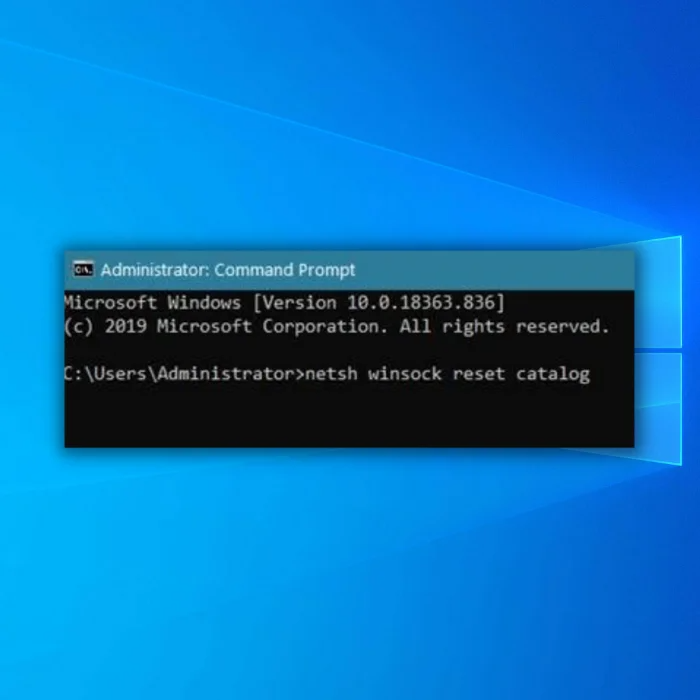
A-nis, feitheamh gus am bi am pròiseas deiseil, agus an uairsin ath-thòisich do choimpiutair. Às deidh sin, till air ais gu Google Chrome agus feuch am faigh thu cothrom air beagan làraich-lìn gus faicinn a bheiltha a' mhearachd a' tachairt air a' choimpiutair agad fhathast.
Air an làimh eile, ma tha a' chùis fhathast a' tachairt air a' choimpiutair agad, 's urrainn dhut an dòigh a leanas fheuchainn gu h-ìosal gus feuchainn ris a' mhearachd DNS_PROBE_FINISHED air Google Chrome a chàradh.
Dòigh 4: Ath-shuidhich na roghainnean lìonraidh agad
Tha e comasach gu bheil thu air na roghainnean lìonra agad a rèiteachadh agus gun atharraich thu roghainnean deatamach air a’ choimpiutair agad, rud a dh’ adhbhraicheas nach obraich an ceangal eadar-lìn agad gu ceart. Anns a' chùis seo, 's e an rud as fheàrr as urrainn dhut a dhèanamh airson an duilgheadas a rèiteach 's e na roghainnean lìonraidh agad ath-shuidheachadh gu bunaiteach.
San dòigh seo, tha thu cinnteach gu bheil na rèiteachaidhean agad air an suidheachadh ceart agus 100% ag obair.
Ceum 1. Brùth an iuchair Windows + I gus roghainnean Windows fhosgladh air a’ choimpiutair agad.
Ceum 2. Às deidh sin, cliog air Network and Internet taobh a-staigh an Windows Prìomh dhuilleag nan roghainnean.

Ceum 3. Air adhart, sgrolaich sìos is briog air taba Ath-shuidheachadh an lìonraidh.

Ceum 4. Mu dheireadh, cliog air a’ phutan Ath-shuidhich an-dràsta gus na roghainnean agad ath-shuidheachadh chun staid bhunaiteach aca.

Às deidh dhut na roghainnean lìonra agad ath-shuidheachadh, ath-thòisich do choimpiutair, till air ais gu Google Chrome, agus feuch ri beagan làraich-lìn fhosgladh feuch am biodh an teachdaireachd-mearachd DNS_PROBE_FINISHED fhathast ri fhaicinn air Google Chrome.
Dòigh 5: Cleachd frithealaiche DNS eile
Ma tha duilgheadasan agad leis an DNS agad, is dòcha gur e am frithealaiche DNS as fheàrr leat aig a bheil duilgheadasan an-dràsta, a tha ag adhbhrachadh anDNS_PROBE_FINISHED. Gus seo a chàradh, 's urrainn dhut feuchainn ri frithealaichean DNS Ghoogle a chleachdadh a dh'obraicheas gu foirfe air Chrome.
Thoir sùil air na ceumannan gu h-ìosal gus do stiùireadh tron phròiseas.
Ceum 1: Brùth air Windows Key + S agus Lorg Inbhe Lìonra.
Ceum 2: Inbhe Lìonra Fosgailte.

Ceum 3: Air adhart Inbhe an lìonraidh, lorg roghainnean atharrachadh adapter.

Ceum 4: Dèan briogadh deas air inneal-atharrachaidh an lìonraidh agad agus tagh feartan.

Ceum 5: Air togalaichean Ethernet, Lorg Tionndadh Pròtacal Eadar-lìn 4 (TCP/IPv4.)
Ceum 6: Cliog air Properties.

Ceum 7: Air feartan IPv4, cliog air Cleachd an seòladh frithealaiche DNS a leanas.
FREAGAIRT DNS GOOGLE
8.8.8.8
Freastalaiche DNS eile
8.8.4.4<23
 > Ceum 8:Briog air Ok gus na roghainnean a shàbhaladh.
> Ceum 8:Briog air Ok gus na roghainnean a shàbhaladh.A-nis, ath-thòisich an coimpiutair agad, feuch ri Google Chrome fhosgladh a-rithist, agus faigh cothrom air beagan làraich-lìn a dh'fhaicinn am biodh an teachdaireachd-mearachd DNS_PROBE_FINISHED fhathast a' tachairt air a' choimpiutair agad.
Seallaidhean deireannach air an DNS_PROBE_FINISHED_NO_INTERNET Mearachd ann an Windows
>Ma rinn thu tron leabhar-iùil seo ach gu bheil duilgheadasan agad fhathast leis an coimpiutair, dh’ fhaodadh aon dhe na puist a leanas do chuideachadh le bhith ga rèiteach: Wifi Connected ach chan eil eadar-lìn ann, err_connection_reset Chrome, sguir com surrogate ag obair, agus ERR_SSL_PROTOCOL_ERROR. Is dòcha gun cuir thu fios chun t-seirbheis eadar-lìn agad cuideachdsolaraiche a dh'fhaicinn a bheil trioblaidean lìonraidh aig an sgìre agad.Ceistean Bitheanta
Mar a shocraicheas tu sgrùdadh DNS air a chrìochnachadh gun eadar-lìon?
Crìochnaichte Sgrùdadh DNS Chan eil eadar-lìon na mhearachd a dh'adhbhraich chan eil am frithealaiche DNS agad a’ freagairt iarrtas bhon choimpiutair agad. Faodaidh seo a bhith air adhbhrachadh le grunn chùisean, a 'gabhail a-steach cleachdadh frithealaiche DNS ceàrr, balla-teine a' bacadh a 'cheangail, no duilgheadas leis an lìonra fhèin. Gus a’ mhearachd seo a chàradh, is e a’ chiad cheum sgrùdadh a dhèanamh air na roghainnean frithealaiche DNS agad agus dèanamh cinnteach gu bheil iad ceart. Mura h-eil iad, faodaidh tu an ath-shuidheachadh gu na roghainnean bunaiteach. Bu chòir dhut cuideachd sùil a thoirt air na roghainnean balla-teine agad agus dèanamh cinnteach nach eil e a’ cur bacadh air a’ cheangal. Mu dheireadh, thoir sùil air an lìonra fhèin gus dèanamh cinnteach nach eil cùisean sam bith ann a dh’ fhaodadh a bhith ag adhbhrachadh an duilgheadas. Ma dh’ fhailicheas a h-uile càil eile, faodaidh tu feuchainn ris a’ choimpiutair agus an router agad ath-thòiseachadh.
Carson a tha mi a’ leantainn air adhart a’ faighinn crìoch air probe DNS gun uinneagan 10 eadar-lìn?
DNS Probe Crìochnaichte Chan eil teachdaireachd mearachd eadar-lìn a’ nochdadh ann Windows 10 nuair nach urrainn dhan choimpiutair ceangal ris an eadar-lìon. Mar as trice tha seo mar thoradh air duilgheadas le roghainnean Siostam Ainm Domain (DNS) a’ choimpiutair agad. Is e protocol a th’ ann an DNS a thathar a’ cleachdadh gus ainmean fearainn (leithid www.windowsreport.com) eadar-theangachadh gu seòlaidhean IP a bhios coimpiutairean a’ cleachdadh gus conaltradh le chèile. Ma tha na roghainnean DNS ceàrr no seann-fhasanta, is dòcha nach bi e comasach don choimpiutair agad ceangal ris an eadar-lìn. Tha e comasach cuideachdgu bheil an t-Solaraiche Seirbheis Eadar-lìn agad (ISP) a’ faighinn eòlas air briseadh. Gus fuasgladh fhaighinn air an DNS Probe Crìochnaichte Gun mhearachd eadar-lìn, bu chòir dhut sùil a thoirt air na roghainnean DNS agad agus dèan cinnteach gu bheil iad ceart. Faodaidh tu cuideachd feuchainn ris an router no am modem agad ath-thòiseachadh agus sùil a thoirt air a’ cheangal agad. Dh'fhaoidte gum feum thu fios a chur chun an ISP agad airson cuideachadh ma mhaireas an duilgheadas.
Mar a shocraicheas tu sgrùdadh DNS air a chrìochnachadh gun eadar-lìon air an àithne gu luath?
Gus an DNS Probe a chàradh Crìochnaichte Chan eil mearachd eadar-lìn ann an Command Prompt , feumaidh tu am frithealaiche DNS bunaiteach agad agus an tasgadan DNS ath-shuidheachadh. An toiseach, bidh thu airson an uinneag Command Prompt fhosgladh. Gus seo a dhèanamh, faodaidh tu “cmd” a lorg ann am bàr sgrùdaidh Windows no brùth air an iuchair Windows + R agus cuir a-steach “cmd.” An ath rud, feumaidh tu na h-òrdughan a leanas a thaipeadh gus am frithealaiche DNS bunaiteach agad agus an tasgadan DNS ath-shuidheachadh: 1. Gus am frithealaiche DNS bunaiteach agad ath-shuidheachadh, cuir a-steach “netsh winsock reset” agus brùth air an iuchair Enter. 2. Gus an tasgadan DNS agad ath-shuidheachadh, cuir a-steach “ipconfig / flushdns” agus brùth air an iuchair Enter. Nuair a bhios tu deiseil, ath-thòisich an coimpiutair agad agus dèan cinnteach a bheil an DNS Probe Crìochnaichte Chan eil mearachd eadar-lìn air a rèiteachadh.
Ciamar a chuireas tu innealan-atharrachaidh lìonra ath-shuidheachadh?
'S e pròiseas caran sìmplidh a th' ann ath-shuidheachadh inneal-atharrachaidh lìonraidh. faodar a dhèanamh ann am beagan cheumannan. An toiseach, fosgail am Pannal Smachd ann an Windows a ’cleachdadh a’ bhogsa sgrùdaidh sa bhàr-tasg no clàr-tòiseachaidh. Aon uair ‘s gu bheil am Pannal Smachd fosgailte, tagh Lìonra agus eadar-lìn agusan uairsin Ionad Lìonra is Roinneadh. Bho uinneag an Ionad Lìonra is Roinnte, tagh Atharraich roghainnean adapter. Fosglaidh seo uinneag ùr le liosta de luchd-atharrachaidh lìonra a’ choimpiutair agad. Dèan briogadh deas air an inneal-atharrachaidh a tha thu airson ath-shuidheachadh agus tagh Disable. Aon uair ‘s gu bheil an inneal-atharrachaidh ciorramach, cliog deas air a-rithist agus tagh Dèan comas gus ath-shuidheachadh. An dèidh dhan inneal-atharrachaidh a bhith air ath-shuidheachadh, bu chòir dhut a bhith comasach air ceangal a dhèanamh ris an lìonra agad a-rithist.
Mar a shuidhicheas tu roghainnean frithealaiche progsaidh?
Gabhaidh tu roghainnean frithealaiche progsaidh a rèiteachadh ann an dà dhòigh: le làimh neo fèin-obrachail . Stiùireadh Configuration: 1. Fosgail am Pannal Smachd agus seòladh an lìonra agus eadar-lìon earrann. 2. Cliog air Internet Options agus tagh an Ceanglaichean tab. 3. Cliog air a 'phutan LAN Settings. 4. Thoir sùil air a’ bhogsa ri taobh “Cleachd frithealaiche progsaidh airson do LAN.” 5. Cuir a-steach seòladh IP an fhrithealaiche progsaidh agus àireamh a 'phuirt. 6. Cliog OK gus na roghainnean a shàbhaladh. Configuration fèin-ghluasadach: 1. Fosgail am Pannal Smachd agus seòladh gu lìonra agus eadar-lìon earrann. 2. Cliog air Internet Options agus tagh an Ceanglaichean tab. 3. Cliog air a 'phutan LAN Settings. 4. Thoir sùil air a 'bhogsa ri taobh "Fèin-obrachail lorg shuidheachaidhean." 5. Cuir a-steach URL an sgriobt rèiteachaidh fèin-ghluasadach a thug rianadair an lìonraidh agad seachad. 6. Briog air OK gus na roghainnean a shàbhaladh.

